Chatworkと連携し通知設定を行うと、新しい記事がクリップされた際に、
Chatworkに通知が届きます。
事前にWeb上でChatworkにログインしてください。
チャットルームが未登録の場合はご登録が必要です。
1.「Webクリッピング」≫「クリップ一覧」から「リアルタイム通知設定」をクリック
「Webクリッピング」≫「クリップ一覧」をクリックすると、クリップ一覧へ画面が遷移しますので、「リアルタイム通知設定」をクリックします。
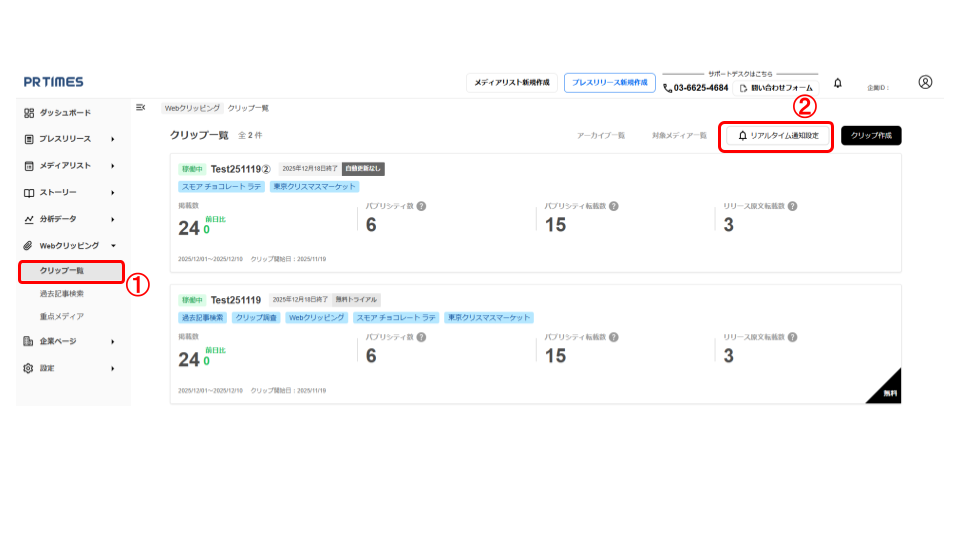
「リアルタイム通知設定」をクリックすると、連携したいチャットツールを
選択する画面に切り替わります。
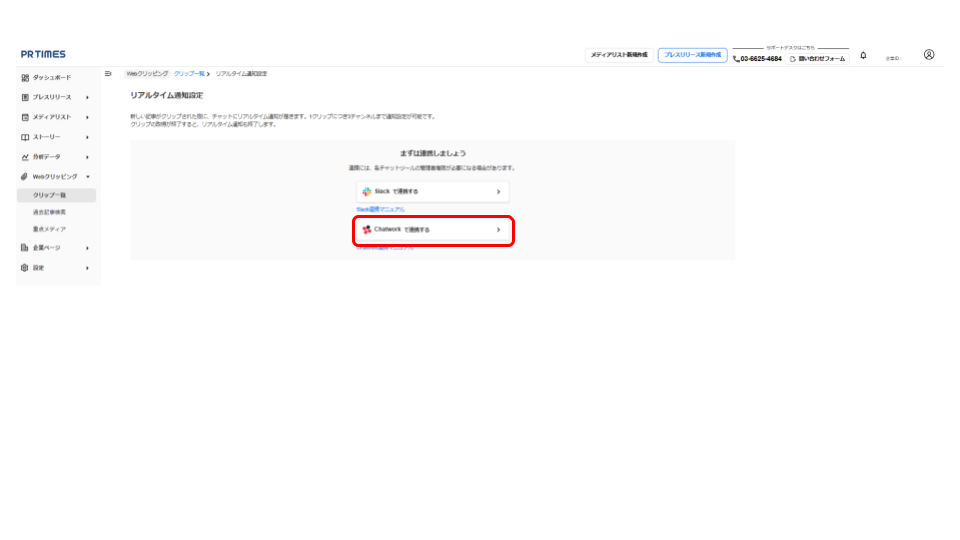
Chatworkで連携したい場合は、「Chatworkで連携する」をクリックします。
2.リクエストの内容を確認 ≫「許可する」
Chatworkで連携する場合は「許可」をクリックします。
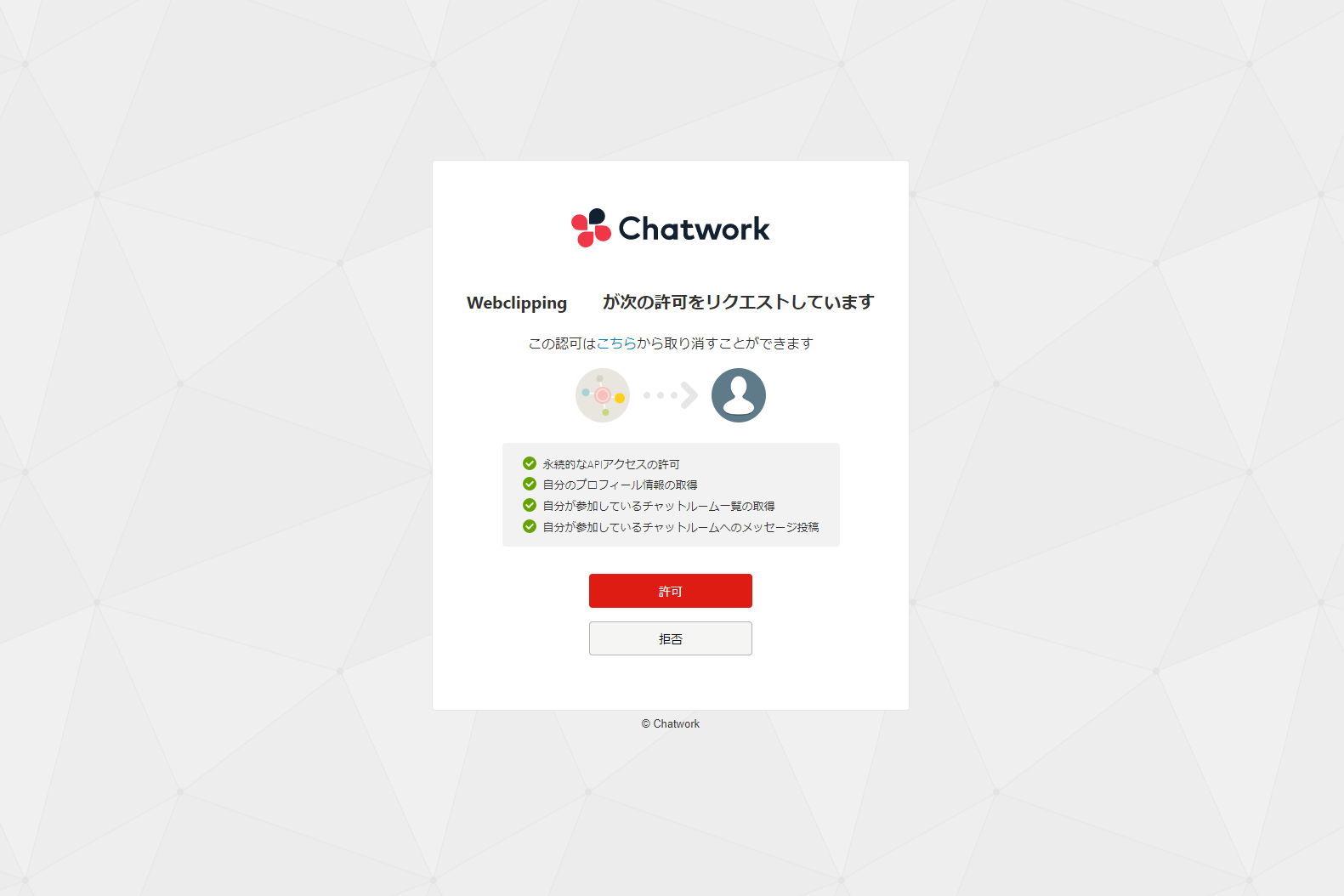
「許可」をクリックすると、画面上部に「Chatwork連携が完了しました」と表示されます。
画面上部の「Chatwork 連携ユーザー」に、ユーザー名と「解除」ボタンが表示されたことを確認します。
以上でChatworkとの連携は完了です。
次に、通知を設定します。
3.「通知設定を追加」する
Chatworkと連携が完了したら、通知を設定します。
Chatworkに通知を送りたいクリップを確認し、「通知設定を追加」をクリックします。
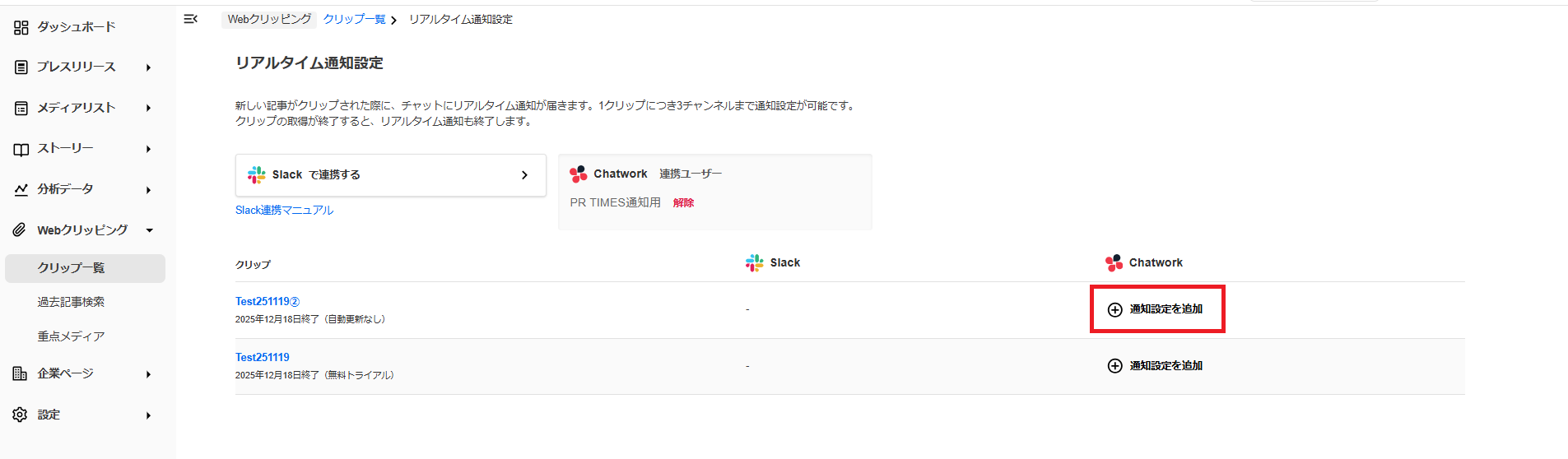
4.「Chatwork通知設定」を行う
「通知設定を追加」をクリックすると、設定画面が表示されます。
「Chatwork通知設定」では、通知先と通知内容を設定します。
「通知先ルーム・ダイレクトチャット」は、完全一致でご入力ください。
「通知内容」は1つ以上選択します。
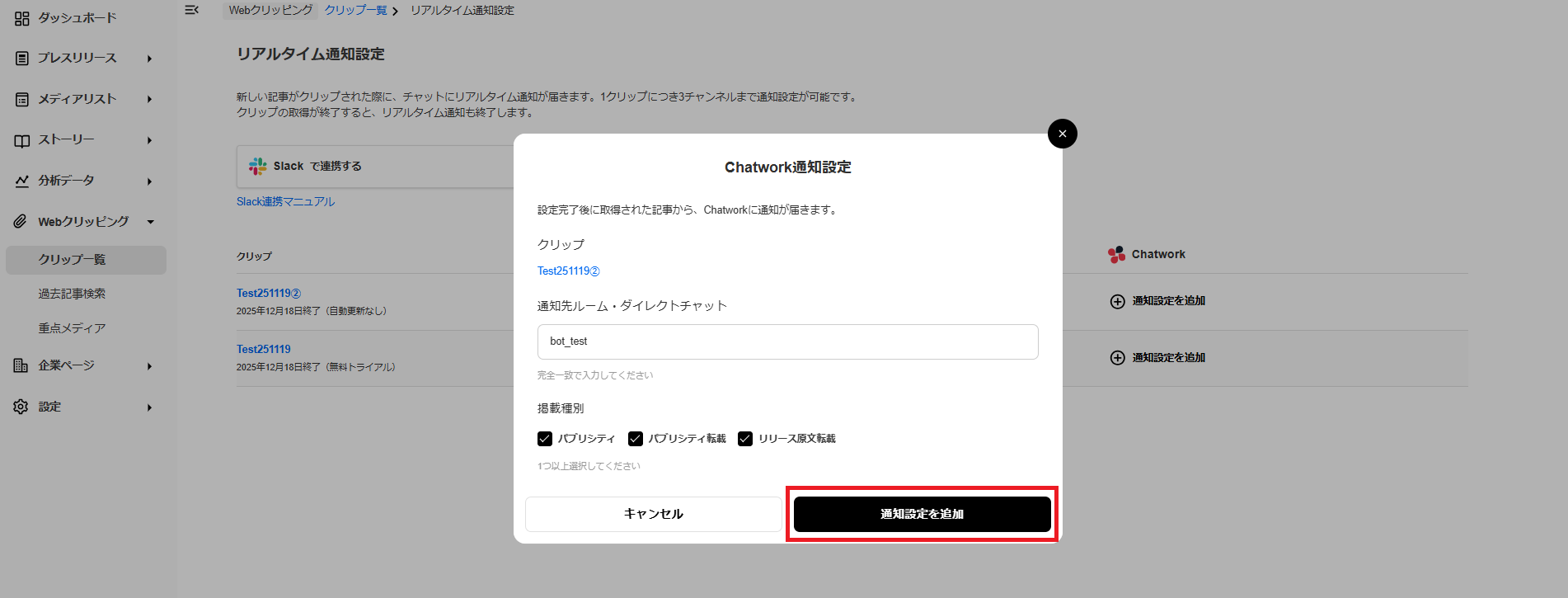
「通知設定を追加」をクリックすると、画面上部に「通知設定を追加しました」
と表示されます。
画面右に「通知先ルーム・ダイレクトチャット」名が表示されたことを確認します。
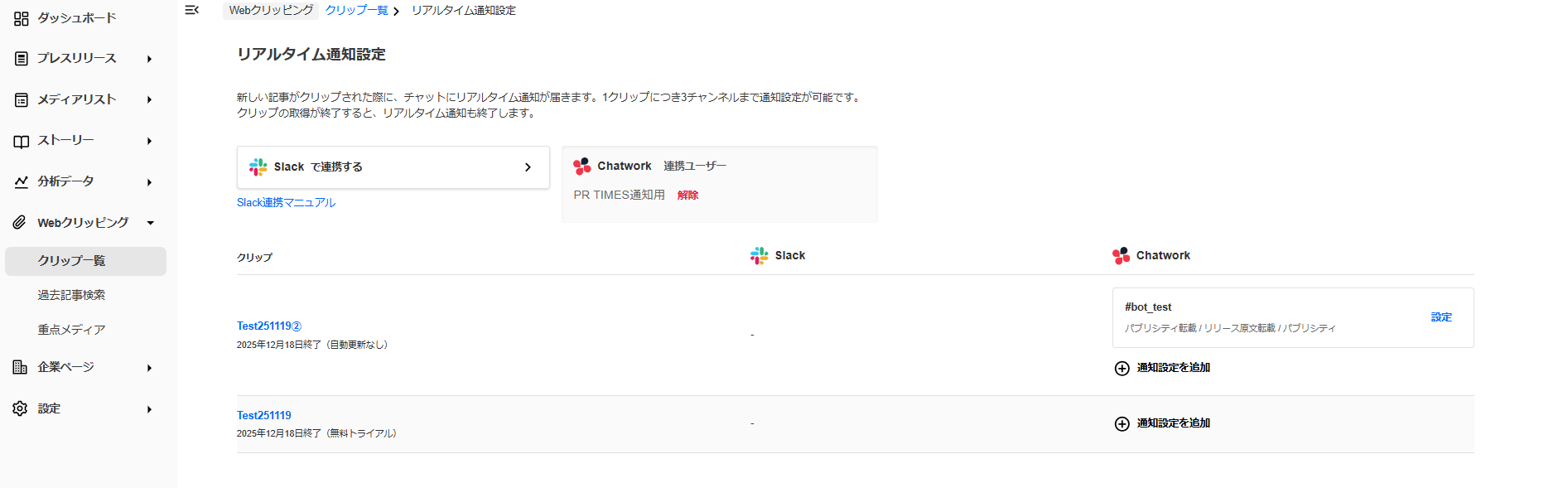
以上で通知設定は完了です。
設定完了後、次に取得された記事からChatworkに通知が届きます。

